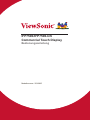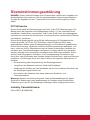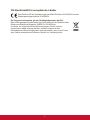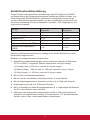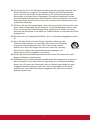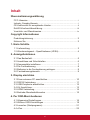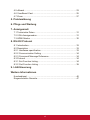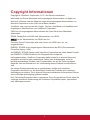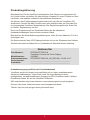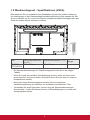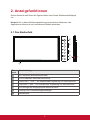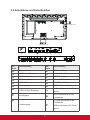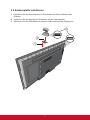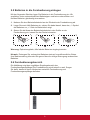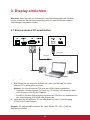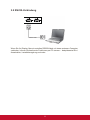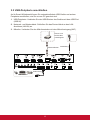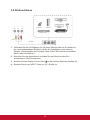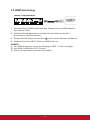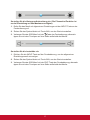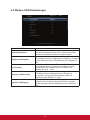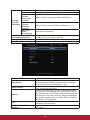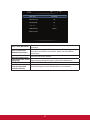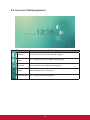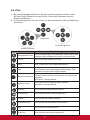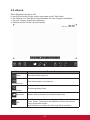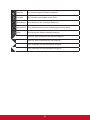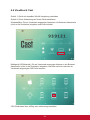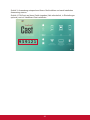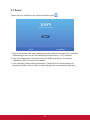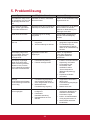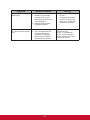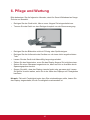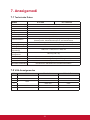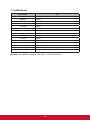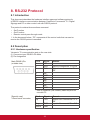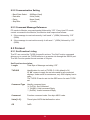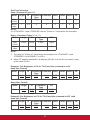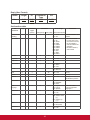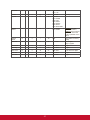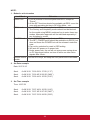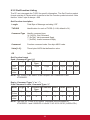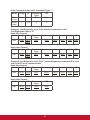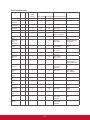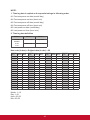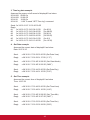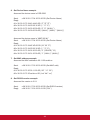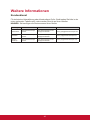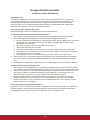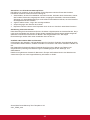ViewSonic IFP7500 Benutzerhandbuch
- Kategorie
- Fernseher
- Typ
- Benutzerhandbuch

IFP7500/IFP7500-CN
Commercial Touch Display
Bedienungsanleitung
Modellnummer: VS16865

Vielen Dank, dass Sie sich für
ViewSonic entschieden haben
Mit mehr als 30 Jahren als weltweit führender Anbieter visueller Lösun-
gen verfolgt ViewSonic das Ziel, die Erwartungen der Welt an Tech-
nologieentwicklung, Innovation und Einfachheit zu übertreffen. Wir bei
ViewSonic glauben, dass unsere Produkte das Potenzial besitzen, einen
positiven Einfluss auf die Welt zu haben; und wir sind uns sicher, dass
Ihnen das von Ihnen gewählte ViewSonic-Produkt gute Dienste leisten
wird.
Wir möchten Ihnen nochmals dafür danken, dass Sie sich für ViewSonic
entschieden haben!

i
Übereinstimmungserklärung
HINWEIS: Dieser Abschnitt befasst sich mit sämtlichen zutreffenden Vorgaben und
diesbezüglichen Informationen. Bei den entsprechenden Anwendungen beachten
Sie bitte die Angaben auf dem Typenschild und die Kennzeichnungen am Gerät
selbst.
FCC-Hinweise
Dieses Gerät erfüllt alle Anforderungen des Teils 15 der FCC-Bestimmungen. Der
Betrieb muss die folgenden zwei Bedingungen erfüllen: (1) Das Gerät darf keine
schädlichen Interferenzen verursachen, und (2) das Gerät muss alle empfangenen
Interferenzen inklusive der Interferenzen, die eventuell einen unerwünschten Betrieb
verursachen, annehmen.
Dieses Gerät wurde geprüft und erfüllt die Anforderungen für Digitalgeräte der
Klasse B gemäß Teil 15 der FCC-Richtlinien. Diese Richtlinien sollen einen
angemessenen Schutz gegen Empfangsstörungen im Wohnbereich gewährleisten.
Dieses Gerät erzeugt, verwendet und kann Hochfrequenzenergie abstrahlen, und
kann, sofern es nicht in Übereinstimmung mit diesen Anweisungen installiert und
betrieben wird, Rundfunkstörungen verursachen. Es kann jedoch nicht garantiert
werden, dass bei einer spezifischen Installation keine Störungen auftreten. Sollte
dieses Gerät Störungen im Rundfunk- und Fernsehempfang verursachen, was
durch Aus- oder Einschalten des Gerätes überprüft werden kann, wird dem Benutzer
empfohlen, die Störungen durch eine oder mehrere der folgenden Maßnahmen zu
beheben.
• Neuausrichtung oder Neuplatzierung der Empfangsantenne.
• Vergrößern des Abstands zwischen Gerät und Empfänger.
• Anschluss des Gerätes an eine Steckdose, die an einen anderen Stromkreis als
der Empfänger angeschlossen ist.
• Hinzuziehen des Händlers oder eines erfahrenen Rundfunk- und
Fernsehtechnikers.
Warnung: Nehmen Sie bitte zur Kenntnis, dass Ihr Betriebsbefugnis für dieses
Gerät durch Änderungen oder Modifikationen des Gerätes ohne ausdrückliche
Zustimmung von der für die Einhaltung zuständigen Seite ungültig werden kann.
Industry Canada-Hinweis
CAN ICES-3 (B)/NMB-3(B)

ii
CE-Konformität für europäische Länder
Das Gerät erfüllt die Anforderungen der EMV-Richtlinie 2014/30/EU und der
Niederspannungsrichtlinie 2014/35/EU.
Die folgende Information gilt nur für Mitgliedsstaaten der EU:
Das rechts gezeigte Symbol weist auf Konformität mit der Richtlinie über
Elektround Elektronik-Altgeräte (WEEE) 2012/19/EU hin.
Produkte, die nicht diese Kennzeichnung tragen, dürfen nicht im
kommunalen Abfall entsorgt werden, sondern müssen in dem
Rücknahmeund Sammlungssystem entsorgt werden, das je nach Land
oder Gebiet entsprechend örtlichem Gesetz zur Verfügung steht.

iii
RoHS2-Konformitätserklärung
Dieses Produkt wurde gemäß den Anforderungen der EG-Richtlinie 2011/65/EU
zur Beschränkung der Verwendung bestimmter gefährlicher Stoffe in Elektro- und
Elektronikgeräten (RoHS2-Richtlinie) entworfen und hergestellt und hat sich als
mit den maximalen Konzentrationswerten, die der europäischen Ausschuss für die
technische Anpassung (Technical Adaptation Committee; TAC) festgelegt hat, wie
folgt konform erwiesen:
Substanz
Vorgeschlagene maximale
Konzentration
Tatsächliche
Konzentration
Blei (Pb) 0,1% < 0,1%
Quecksilber (Hg) 0,1% < 0,1%
Cadmium (Cd) 0,01% < 0,01%
Sechswertiges Chrom (Cr
6+
) 0,1% < 0,1%
Polybromierte Biphenyle (PBB) 0,1% < 0,1%
Polybromierte Diphenylether
(PBDE)
0,1% < 0,1%
Manche Produktkomponenten sind im Anhang III der RoHS2-Richtlinie wie unten
beschrieben ausgenommen:
Beispiele von ausgenommenen Komponenten:
1. Quecksilber in Kaltkathodenlampen und Leuchtröhren mit externen Elektroden
(CCFL und EEFL) für spezielle Zwecke überschreitet nicht (pro Lampe):
(1) Geringe Länge (≦500 mm): maximal 3,5 mg pro Lampe.
(2) Mittlere Länge (>500 mm und ≦1.500 mm): maximal 5 mg pro Lampe.
(3) Große Länge (>1.500 mm): maximal 13 mg pro Lampe.
2. Blei im Glas von Kathodenstrahlröhren.
3. Blei im Glas der Leuchtröhren übersteigt nicht 0,2 % nach Gewicht.
4. Blei als Legierungselement in Aluminium mit bis zu 0,4 % Blei nach Gewicht.
5. Kupferlegierung mit bis zu 4 % Blei nach Gewicht.
6. Blei in Lötmetallen mit hoher Schmelztemperatur (d. h. Legierungen auf Bleibasis
mit 85 % nach Gewicht oder mehr Blei).
7. Elektrische und elektronische Komponenten mit Blei in Glas oder Keramik mit
Ausnahme von dielektrischer Keramik in Kondensatoren, z. B. piezoelektrischen
Geräten, oder in Glas- oder Keramik-Matrix-Verbindungen.

iv
Vorsichts- und Warnhinweise
1. Lesen Sie diese Anweisungen vor Einsatz des Gerätes vollständig.
2. Bewahren Sie diese Anweisungen an einem sicheren Ort auf.
3. Beachten Sie sämtliche Warnungen, halten sich an sämtliche Anweisungen.
4. Lassen Sie beim Transport des Display Vorsicht walten.
5. Entfernen Sie auf keinen Fall die hintere Abdeckung. Im Gerät befinden sich
unter Hochspannung stehende Bauteile. Die Berührung dieser Teile kann zu
schweren Verletzungen führen.
6. Benutzen Sie dieses Gerät nicht in der Nähe von Wasser. Warnung: Um Brand
oder Stromschlag zu vermeiden, setzen Sie dieses Gerät weder Regen noch
sonstiger Feuchtigkeit aus.
7. Setzen Sie den Display nicht direktem Sonnenlicht oder anderen Wärmequellen
aus. Platzieren Sie Ihren Display von direktem Sonneneinfall abgewandt, um
Blendeffekte zu vermeiden.
8. Reinigen Sie das Gerät mit einem weichen, trockenen Tuch. Bei hartnäckigeren
Verschmutzungen lesen Sie bitte unter „Display reinigen“ in dieser Anleitung
nach.
9. Vermeiden Sie Berührungen der Bildfläche. Von Hautfetten verursachte
Verschmutzungen lassen sich nur schwierig entfernen.
10. Reiben Sie nicht über das LCD-Panel, üben Sie keinen Druck darauf aus –
andernfalls kann es zu permanenten Beschädigungen der Bildfläche kommen.
11. Blockieren Sie keine der Ventilationsöffnungen. Stellen Sie das Gerät nur
entsprechend den Anweisungen der Hersteller auf.
12. Stellen Sie es nicht in der Nähe von Wärmequellen wie Heizkörpern, Öfen oder
ähnlichen Apparaten (einschließlich Verstärker), die Hitze produzieren könnten,
auf.
13. Stellen Sie den Display an einem gut belüfteten Ort auf. Legen Sie keine
Gegenstände auf den Display, die die Wärmeabstrahlung verhindern könnten.
14. Legen Sie keine schweren Gegenstände auf den Display, das Videokabel oder
das Netzkabel.
15. Wenn Sie Rauchentwicklung, ungewöhnliche Geräusche oder einen seltsamen
Geruch feststellen, schalten Sie den Display sofort aus. Setzen Sie sich mit
Ihrem Händler oder mit ViewSonic in Verbindung. Der Display sollte unter
solchen Umständen aus Sicherheitsgründen auf keinen Fall weiter verwendet
werden.
(Fortsetzung auf der nächsten Seite)

v
16. Versuchen Sie nicht, die Sicherheitsvorkehrungen des gepolten Steckers oder
Schuko-Stekkers zu umgehen. Ein gepolter Stecker hat zwei Steckerstifte,
wovon der eine Stift breiter als der andere ist. Ein Schuko-Stecker hat zwei
Steckerstifte und einen dritten Erdungsstift. Der breitere Steckerstift und der
dritte Erdungsstift gewährleisten Ihre Sicherheit. Wenn der Stekker nicht in Ihre
Steckdose passt, wenden Sie sich für einen Austausch der Steckdose an einen
qualifizierten Elektriker.
17. Schützen Sie das Stromkabel davor, dass man beim Laufen auf dieses tritt oder
davor, dass es besonders an den Steckern, an den Buchsenteilen und an dem
Punkt, wo es aus dem Gerät herauskommt, gedrückt wird. Stellen Sie sicher,
dass sich die Steckdose in der Nähe des Geräts befindet, so dass dieses einfach
zugänglich ist.
18. Benutzen Sie nur Zusatzgeräte/Zubehör, die vom Hersteller angegeben worden
ist.
19. Wenn Sie das Gerät auf einem Wagen, Dreibein, Halterung oder
Tisch benutzen möchten, so verwenden Sie nut die vom Hersteller
angegeben Zusatzgeräte oder die, die mit dem Gerät verkauft
worden sind. Wenn ein Wagen benutzt wird, seien Sie vorsichtig,
wenn Sie den Wagen/die Apparatekombination bewegen, um
Verletzungen durch Umkippen zu vermeiden.
20. Ziehen Sie das Stromkabel des Geräts heraus, wenn Sie dieses über einen
längeren Zeitraum nicht benutzen.
21. Überlassen Sie alle Servicearbeiten qualifiziertem Servicepersonal. Service ist
dann erforderlich, wenn das Gerät auf irgendeine Art und Weise beschädigt
wurde, wie z.B. wenn das Stromkabel oder der Stecker beschädigt ist, wenn
Flüssigkeit darüber gespritzt wurde oder wenn Gegenstände in das Gerät
gefallen sind, wenn das Gerät Regen ausgesetzt war oder wenn es fallen
gelassen worden war.

vi
Inhalt
Übereinstimmungserklärung
FCC-Hinweise ..................................................................................... i
Industry Canada-Hinweis .................................................................... i
CE-Konformität für europäische Länder ..............................................ii
RoHS2-Konformitätserklärung ...........................................................iii
Vorsichts- und Warnhinweise .............................................................iv
Copyright Informationen
Produktregistrierung ........................................................................... 2
Notieren Sie ........................................................................................ 2
1. Erste Schritte
1.1 Lieferumfang ................................................................................ 3
1.2 Wandmontageset – Spezifikationen (VESA) ................................ 4
2. Anzeigefunktionen
2.1 Das Bedienfeld ............................................................................. 5
2.2 Anschlüsse und Schnittstellen ...................................................... 6
2.3 Kameraplatte installieren .............................................................. 7
2.4 Die Fernbedienung ....................................................................... 8
2.5 Batterien in die Fernbedienung einlegen ...................................... 9
2.6 Fernbedienungsbereich ................................................................ 9
3. Display einrichten
3.1 Einen externen PC anschließen ................................................. 10
3.2 RS232-Verbindung ..................................................................... 11
3.3 USB-Peripherie anschließen ...................................................... 12
3.4 AV-Anschlüsse ........................................................................... 13
3.5 HDMI-Verbindung ....................................................................... 14
3.6 Betriebs-/Bereitschaftsmodus .................................................... 15
4. Per OSD-Menü bedienen
4.1 Allgemeine Einstellungen ........................................................... 16
4.2 Weitere OSD-Einstellungen ....................................................... 18
4.3 Launcher (Startprogramm) ......................................................... 21
4.4 vPen ........................................................................................... 22

vii
4.5 vBoard ........................................................................................ 23
4.6 ViewBoard Cast .......................................................................... 25
4.7 Zoom .......................................................................................... 27
5. Problemlösung
6. Pflege und Wartung
7. Anzeigemodi
7.1 Technische Daten ...................................................................... 31
7.2 VGA-Anzeigemodus ................................................................... 31
7.3 HDMI-Modus .............................................................................. 32
8. RS-232 Protocol
8.1 Introduction ................................................................................. 33
8.2 Description ................................................................................. 33
8.2.1 Hardware specification ............................................................ 33
8.2.2 Communication Setting ........................................................... 34
8.2.3 Command Message Reference ............................................... 34
8.3 Protocol ...................................................................................... 34
8.3.1 Set-Function Listing ................................................................. 34
8.3.2 Get-Function Listing ................................................................ 39
9. LAN-Steuerung
Weitere Informationen
Kundendienst ................................................................................... 46
Eingeschränkte Garantie .................................................................. 47

1
Copyright Informationen
Copyright © ViewSonic Corporation, 2017. Alle Rechte vorbehalten.
Macintosh und Power Macintosh sind eingetragene Warenzeichen von Apple Inc.
Microsoft, Windows und das Windows-Logo sind eingetragene Warenzeichen von
Microsoft Corporation in den USA und anderen Ländern.
ViewSonic, das Logo mit den drei Vögeln, OnView, ViewMatch und ViewMeter sind
eingetragene Warenzeichen von ViewSonic Corporation.
VESA ist ein eingetragenes Warenzeichen der Video Electronics Standards
Association.
DPMS, DisplayPort und DDC sind Warenzeichen von VESA.
ist ein Warenzeichen von SRS Labs, Inc.
Premium Sound Technologie wird unter Lizenz von SRS Labs, Inc. mit
eingeschlossen.
ENERGY STAR® ist ein eingetragenes Warenzeichen der EPA (Environmental
Protection Agency, USA).
Als ENERGY STAR®-Partner stellt ViewSonic Corporation fest, dass dieses Produkt
den ENERGY STAR®-Richtlinien für Energieeffizienz entspricht.
Haftungsauschluss: ViewSonic Corporation haftet weder für in diesem Dokument
enthaltene technische oder redaktionelle Fehler oder Auslassungen, noch für
beiläufig entstandene Schäden oder Folgeschäden, die auf die Lieferung dieses
Materials oder den Betrieb bzw. die Verwendung dieses Produkts zurückzuführen
sind.
Um stetige Produktverbesserung zu gewährleisten, behält sich ViewSonic
Corporation das Recht vor, die technischen Daten des Produkts ohne vorherige
Ankündigung zu ändern. Die in diesem Dokument enthaltenen Informationen können
ohne vorherige Ankündigung geändert werden.
Kein Teil dieses Dokuments darf in irgendeiner Form für irgendeinen Zweck ohne die
vorherige schriftliche Zustimmung der ViewSonic Corporation kopiert, reproduziert
oder übertragen werden.

2
Produktregistrierung
Bitte besuchen Sie die ViewSonic-Internetseiten Ihrer Region und registrieren Sie
Ihr Produkt online; so bleiben Sie über künftige Vorgaben zu Ihrem Produkt auf dem
Laufenden und erhalten zusätzliche Informationen automatisch.
Sie können das Produktregistrierungsformular auch mit Hilfe der ViewSonic-CD
ausdrucken. Senden Sie das Formular nach dem Ausfüllen bitte per Post oder Fax
an die passende ViewSonic-Niederlassung. Das Registrierungsformular finden Sie
im Ordner „Registrierung“ der CD.
Durch die Registrierung Ihres Produktes bleiben Sie bei sämtlichen
Kundendienstbelangen stets auf dem neuesten Stand.
Bitte drucken Sie diese Bedienungsanleitung aus, füllen Sie den Abschnitt „Für Ihre
Unterlagen“ aus.
Die Seriennummer Ihres LCD-Displays befindet sich an der Rückwand des Gerätes.
Weitere Informationen finden Sie im „Kundendienst“-Abschnitt dieser Anleitung.
Notieren Sie
Produktname:
Modellnummer:
Dokumentnummer:
Seriennummer:
Kaufdatum
IFP7500/IFP7500-CN
ViewSonic Commercial Touch Display
VS16865
IFP7500/IFP7500-CN_UG_DEU Rev. 1B 05-16-17
_______________________________________
_______________________________________
Produktentsorgung am Ende der Produktlebenszeit
ViewSonic achtet die Umwelt und verpflichtet sich zu einer umweltbewussten
Arbeitsund Lebensweise. Vielen Dank, dass Sie einen Beitrag zu einem
intelligenteren, umweltfreundlicheren Umgang mit EDV-Produkten leisten. Weitere
Einzelheiten finden Sie auf der ViewSonic-Webseite.
USA und Kanada: http://www.viewsonic.com/company/green/recycle-program/
Europa: http://www.viewsoniceurope.com/eu/support/call-desk/
Taiwan: http://recycle.epa.gov.tw/recycle/index2.aspx

3
1. Erste Schritte
Herzlichen Glückwunsch zum Kauf Ihres neuen ViewSonic
®
-Displays.
Wichtig! Bewahren Sie die Originalverpackung und das gesamte
Verpackungsmaterial zum späteren Versand auf.
Hinweis: In dieser Bedienungsanleitung bezieht sich der Ausdruck „Windows“ auf
das Microsoft Windows-Betriebssystem.
1.1 Lieferumfang
• Netzkabel (variiert je nach Land)
• Fernbedienung
• 2 AAA-Batterien
• 2 Stifte
• Kameraplatte
• Schneller Anfangsfuhrer
• Assistent-CD
IFP7500/IFP7500-CN
Commercial Touch Display
Quick Start Guide
1
Package Contents
● Power cable
● Remote control
● AAA battery x 2
● Stylus pen x 2
● Camera plate
● User manual CD wizard
● Quick Start Guide
PC System Requirements
Intel
®
Pentium
®
processor or
greater running on
Windows
®
Platform,
4x CD-ROM drive; 64MB or
more of available RAM;
800x600 color display.
Mac
®
System Requirements
Mac OS version 10.x;
4x CD-ROM drive; 64MB or
more of available RAM;
800x600 color display.
Copyright © 2016, ViewSonic Corporation. All rights reserved. All trademarks,
registered or otherwise, are the property of their respective companies. Disclaimer:
ViewSonic Corporation shall not be liable for technical or editorial reeors or omissions
contained herein; nor for incidental or consequential damages resulting from
furnishing this meterial, or the performance or use of this product. In the interest of
continuing product improvement, ViewSonic Corporation reserves the right to
change product specifications without notice. Information in this CD-ROM may
change without notice, No part of this CD-ROM may be copied, reproduced, or
transmitted by any means, for any purpose without prior written permission of
ViewSonic Corporation.
07/13/16 • CDE61T_UG • Made in China
CDE5561T/CDE6561T/CDE7061T/IFP7561T/
CDE8452T/SWB5561B/SWB6561B/
SWB7061B/SWB8452B
User Guide and
Installation Software
Wall Mount Kit Specifications (VESA)
2
inch VESA Spec. (A x B) Standard Screw (C x D) Quantity
IFP7500/IFP7500-CN/
CDE7500
600 x 400 mm M8 x 20 mm 4
WMK-047
A
B

4
1.2 Wandmontageset – Spezikationen (VESA)
Bitte beachten Sie zur Installation der Wandhalterung oder der mobilen Halterung
die Anweisungen in der Wandmontage-Installationsanleitung. Bitte wenden Sie sich
an Ihren Händler vor Ort, wenn Sie weiteres Installationsmaterial benötigen oder das
Gerät auf andere Weise montieren möchten.
IFP7500/IFP7500-CN
Commercial Touch Display
Quick Start Guide
1
Package Contents
● Power cable
● Remote control
● AAA battery x 2
● Stylus pen x 2
● Camera plate
● User manual CD wizard
● Quick Start Guide
PC System Requirements
Intel
®
Pentium
®
processor or
greater running on
Windows
®
Platform,
4x CD-ROM drive; 64MB or
more of available RAM;
800x600 color display.
Mac
®
System Requirements
Mac OS version 10.x;
4x CD-ROM drive; 64MB or
more of available RAM;
800x600 color display.
Copyright © 2016, ViewSonic Corporation. All rights reserved. All trademarks,
registered or otherwise, are the property of their respective companies. Disclaimer:
ViewSonic Corporation shall not be liable for technical or editorial reeors or omissions
contained herein; nor for incidental or consequential damages resulting from
furnishing this meterial, or the performance or use of this product. In the interest of
continuing product improvement, ViewSonic Corporation reserves the right to
change product specifications without notice. Information in this CD-ROM may
change without notice, No part of this CD-ROM may be copied, reproduced, or
transmitted by any means, for any purpose without prior written permission of
ViewSonic Corporation.
07/13/16 • CDE61T_UG • Made in China
CDE5561T/CDE6561T/CDE7061T/IFP7561T/
CDE8452T/SWB5561B/SWB6561B/
SWB7061B/SWB8452B
User Guide and
Installation Software
Wall Mount Kit Specifications (VESA)
2
inch VESA Spec. (A x B) Standard Screw (C x D) Quantity
IFP7500/IFP7500-CN/
CDE7500
600 x 400 mm M8 x 20 mm 4
WMK-047
A
B
Zoll VESA-Spezifikationen
(A × B)
Standardschraube (C × D)
Menge
IFP7500/
IFP7500-CN
600 x 400 mm M8 x 20 mm
4
• Die Standardabmessungen für Wandmontagesets finden Sie in der obigen
Tabelle.
• Wenn Sie nach der perfekten Wandhalterung suchen, helfen wir Ihnen unter
www.viewsonic.com gerne weiter. Alternativ können Sie sich auch an unseren
Kundendienst wenden.
• Beim Kauf eines Wandmontagesets erhalten Sie eine detaillierte
Installationsanleitung und sämtliche zur Installation erforderlichen Teile.
• Verwenden Sie keine Schrauben, deren Länge die Standardabmessungen
überschreitet – solche Schrauben können zu Beschädigungen im Inneren des
Anzeigegerätes führen.

5
2. Anzeigefunktionen
Dieser Abschnitt stellt Ihnen die Eigenschaften Ihres Smart-Whiteboards/Displays
vor.
Hinweis: Die in dieser Bedienungsanleitung beschriebenen Merkmale oder
Applikationen können je nach erworbenem Modell abweichen.
2.1 Das Bedienfeld
Item Description
Power port
HDMI ports
LAN port
VGA port
VGA-AUDIO port
AV-OUT port
YPbPr/YCbCr IN ports
AV-IN port
⑭ ⑮
Item Description
AUDIO IN port
USB ports
Headset port
SPDIF port
TOUCH-USB port
PC-USB port
RS232 IN/OUT port
4
Terminal Interface Overview
Optional Slot in PC
Optional Slot in PC
Item Description
Front panel audio port
Front panel MIC port
1. Front panel PC-USB port 2. Front panel USB port
3
Control Panel Overview
① ②
③
① ② ③ ② ④ ⑤
⑥ ⑦ ⑧ ⑨ ⑩ ⑫⑪ ⑬
Item Description
Power On/Standby button
Press to show the OSD (On Screen Display) menu
VOL + / VOL - button; select or adjust menu options
BRI+ / BRI- button; select or adjust menu options
Press to show Input Source menu
Indicator and remote receiver
AC Power On/Off switch
Camera plate screw holeCamera USB port
①
②
③
④
⑤
⑦
⑥
Ele-
ment
Beschreibung
Ein-/Austaste (Betrieb/Bereitschaft)
Zum Einblenden des Bildschirmmenüs
Taste VOL + / VOL -; zur Auswahl oder Anpassung von Menüoptionen
Taste BRI + / BRI -; zur Auswahl oder Anpassung von Menüoptionen
Zur Anzeige des Eingangsquelle-Menüs drücken
Anzeige und Fernbedienungsempfänger
Netzschalter

6
2.2 Anschlüsse und Schnittstellen
Item Description
Power port
HDMI ports
LAN port
VGA port
VGA-AUDIO port
AV-OUT port
YPbPr/YCbCr IN ports
AV-IN port
⑭ ⑮
Item Description
AUDIO IN port
USB ports
Headset port
SPDIF port
TOUCH-USB port
PC-USB port
RS232 IN/OUT port
4
Terminal Interface Overview
Optional Slot in PC
Optional Slot in PC
Item Description
Front panel audio port
Front panel MIC port
1. Front panel PC-USB port 2. Front panel USB port
3
Control Panel Overview
① ②
③
① ② ③ ② ④ ⑤
⑥ ⑦ ⑧ ⑨ ⑩ ⑫⑪ ⑬
Item Description
Power On/Standby button
Press to show the OSD (On Screen Display) menu
VOL + / VOL - button; select or adjust menu options
BRI+ / BRI- button; select or adjust menu options
Press to show Input Source menu
Indicator and remote receiver
AC Power On/Off switch
Camera plate screw holeCamera USB port
①
②
③
④
⑤
⑦
⑥
Ele-
ment
Beschreibung Ele-
ment
Beschreibung
Netzanschluss USB-Anschlüsse
HDMI-Anschlüsse Headset-Anschluss
LAN-Anschluss SPDIF-Anschluss
VGA-Anschluss Touch-USB-Anschluss
VGA-Audio PC-USB-Anschluss
AV-Ausgang RS232-I/O-Anschluss
YPbPr/YCbCr-Eingänge
Audioanschluss an der Front-
blende
AV-Eingang
Mikrofonanschluss an der
Frontblende
Audioeingang
PC-USB-Anschluss an der
Frontblende
USB-Anschluss an der Front-
blende

7
2.3 Kameraplatte installieren
1. Installieren Sie die Kameraplatte mit Schrauben am oberen Rahmen des
Displays
2. Installieren Sie die Kamera mit Schrauben an der Kameraplatte
3. Schließen Sie das USB-Kabel am oberen USB-Anschluss des Displays an
①
②
③

8
2.4 Die Fernbedienung
Zwischen Normalbetrieb und
Bereitschaftsmodus umschalten
SNAP
Bildschirmaufnahme erstellen
Ton aktivieren oder deaktivieren
ZIFFERNTASTEN Ziffern eingeben
FREEZE
Standbildfunktion im System
aktivieren oder deaktivieren
HOME
Hauptstartprogramm anzeigen
MENU Bildschirmmenü anzeigen
RICHTUNGSTASTEN
Menüoptionen wählen oder
anpassen
VOL +/- Lautstärke anpassen
Zum vorherigen
Einstellungsbildschirm
zurückkehren
INPUT
Eingangsquelle-Auswahlmenü
anzeigen
BRI +/- Helligkeit anpassen
S.MODE Tonmodus wählen
SLEEP
Schlaftimer und automatischen
Bereitschaftsmodus nach Ablauf
der angegebenen Zeit einrichten
ASPECT
Seitenverhältnis am Bildschirm
umschalten
P.MODE Bildmodus wählen
OK Vorgang bestätigen
Multimediafunktionen in der
intelligenten Plattform steuern
INFO
Inhaltsinformationen der
Eingangsquelle anzeigen

9
2.5 Batterien in die Fernbedienung einlegen
Mit den folgenden Schritten legen Sie Batterien in die Fernbedienung ein. Wir
empfehlen, keine unterschiedlichen Batterietypen und keine verbrauchten und
frischen Batterien gleichzeitig einzusetzen.
1. Nehmen Sie den Batteriefachdeckel an der Rückseite der Fernbedienung ab.
2. Legen Sie zwei AAA-Batterien ein, achten Sie dabei darauf, dass das „+“-Symbol
der Batterien zur „+“-Seite im Batteriefach zeigt.
3. Setzen Sie die Nase des Batteriefachdeckels in den Schlitz an der
Fernbedienung ein, lassen Sie den Deckel einrasten.
Warnung: Explosionsgefahr, falls falsche Batterien eingelegt werden.
Hinweis: Entsorgen Sie verbrauchte Batterien stets auf umweltfreundliche Weise.
Ihre Stadtverwaltung informiert Sie gerne über die richtige Entsorgung verbrauchter
Batterien.
2.6 Fernbedienungsbereich
Die Abbildung zeigt den ungefähren Empfangsbereich des
Fernbedienungsempfänger Die Fernbedienung reicht etwa 8 m weit. Sorgen
Sie dafür, dass sich keine Hindernisse zwischen Fernbedienung und
Fernbedienungsempfänger befinden.
Quick Start Guide
IFP7500_QSG Rev.1a 02-14-17
Copyright © 2017 ViewSonic Corporation. All rights reserved.
3
中国
http://www.viewsonic.com.cn
电话:4008 988 588
香港
http://www.hk.viewsonic.com
電話:852 3102 2900
澳門
http://www.hk.viewsonic.com
電話:853 2870 0303
台灣
http://www.viewsonic.com.tw
電話:0800 061 198
한국
http://ap.viewsonic.com/kr/
Phone: 080 333 2131
Singapore/Malaysia/Thailand
http://www.viewsonic.com.sg
Phone: 65 6461 6044
India
http://www.in.viewsonic.com
Phone: 1800-419-0959
United States
http://www.viewsonic.com
Phone: 1-800-688-6688 (Toll-Free)
1-424-233-2530 (Toll)
Canada
http://www.viewsonic.com
Phone: 1-866-463-4775 (Toll-Free)
1-424-233-2533 (Toll)
Europe
http://www.viewsoniceurope.com
Australia/New Zealand
http://www.viewsonic.com.au
Phone: 1800 880 818 (AUS)
0800 008 822 (NZ)
South Africa
http://ap.viewsonic.com/za/
Latin America (Chile)
http://www.viewsonic.com/la/
Phone: 1230-020-7975
Latin America (Mexico)
http://www.viewsonic.com/la/
Phone: 001-8882328722
Latin America (Peru)
http://www.viewsonic.com/la/
Phone: 0800-54565
Latin America (Argentina)
http://www.viewsonic.com/la/
Phone: 0800-4441185
Puerto Rico & Virgin Islands
http://www.viewsonic.com
Phone: 1-800-688-6688 (English)
1-866-379-1304 (Español)
IFP7500
Interactive Flat Panel
This CD is
compatible with
Windows
®
and
Mac OS 10.x
Copyright © 2016, ViewSonic Corporation. All rights reserved. All trademarks,
registered or otherwise, are the property of their respective companies. Disclaimer:
ViewSonic Corporation shall not be liable for technical or editorial reeors or omissions
contained herein; nor for incidental or consequential damages resulting from
furnishing this meterial, or the performance or use of this product. In the interest of
continuing product improvement, ViewSonic Corporation reserves the right to
change product specifications without notice. Information in this CD-ROM may
change without notice, No part of this CD-ROM may be copied, reproduced, or
transmitted by any means, for any purpose without prior written permission of
ViewSonic Corporation.
MM/DD/YY • XXXXXX_UG • Made in China
User Guide and
Installation Software

10
3. Display einrichten
Warnung: Damit es nicht zu Verletzungen oder Beschädigungen des Gerätes
kommt, schließen Sie die Stromversorgung erst an, wenn sämtliche externen
Verbindungen hergestellt wurden.
3.1 Einen externen PC anschließen
5
Remote Control Overview
Connection Diagram
Schematic diagram for connecting the product to a PC.
(Note: Disconnect the power plug before installing or removing the product!)
6
7
Remark: The connection diagram in this Manual is only for reference when
connecting a PC box, which is subject to actual operations.
RS232 Connections
When you use an RS232 serial port cable to connect your display to an external
computer, certain functions can be controlled by the PC, including power on/off,
volume adjustment and more.
Switch between normal operation and standby
SNAP
Take screenshot
Enable or disable sound
NUMERIC KEYS Input any number
FERRZE Enable or disable freeze function in the system
HOME
Display the main launcher
MENU Display the on screen menu
CURSOR KEYS
Select or adjust menu options
VOL +/- Adjust volume
Return to the previous setting interface
INPUT Display the input source selection menu
BRI +/- Adjust brightness
S.MODE Select the sound mode
SLEEP
Set the sleep time and auto standby when the
specified time is reached
ASPECT Switch the aspect ratio on the screen
P.MODE Select the picture mode
Confirm the operationOK
For operation of multimedia functions in
the intelligent platform
INFO
Display the content information of the
input source
Serial port cable
PC
RS232
Audio Cable
VGA Cable
Computer
USB Cable
Audiokabel
VGA-Kabel
USB-Kabel
Computer
1. Bitte führen Sie die folgenden Schritte aus, wenn Sie Bild und Ton eines
externen PCs wiedergeben möchten.
Hinweis: Sie können externe PCs auch per HDMI-Kabel anschließen.
• Verbinden Sie den externen PC über ein (15-poliges) VGA-Kabel mit dem
VGA-Eingang (VGA IN) des Displays.
• Schließen Sie den Audioausgang des externen PCs über ein Audiokabel an
den Audioeingang (AUDIO IN) des Displays an.
2. Verbinden Sie den externen PC per USB-Kabel mit dem Touch-Ausgang
(TOUCH OUT) des Displays.
Hinweis: Ein optimales Bild erzielen Sie, wenn Sie am PC 1920 × 1080 als
Auflösung einstellen.

11
3.2 RS232-Verbindung
5
Remote Control Overview
Connection Diagram
Schematic diagram for connecting the product to a PC.
(Note: Disconnect the power plug before installing or removing the product!)
6
7
Remark: The connection diagram in this Manual is only for reference when
connecting a PC box, which is subject to actual operations.
RS232 Connections
When you use an RS232 serial port cable to connect your display to an external
computer, certain functions can be controlled by the PC, including power on/off,
volume adjustment and more.
Switch between normal operation and standby
SNAP
Take screenshot
Enable or disable sound
NUMERIC KEYS Input any number
FERRZE Enable or disable freeze function in the system
HOME
Display the main launcher
MENU Display the on screen menu
CURSOR KEYS
Select or adjust menu options
VOL +/- Adjust volume
Return to the previous setting interface
INPUT Display the input source selection menu
BRI +/- Adjust brightness
S.MODE Select the sound mode
SLEEP
Set the sleep time and auto standby when the
specified time is reached
ASPECT Switch the aspect ratio on the screen
P.MODE Select the picture mode
Confirm the operationOK
For operation of multimedia functions in
the intelligent platform
INFO
Display the content information of the
input source
Serial port cable
PC
RS232
Audio Cable
VGA Cable
Computer
USB Cable
Serielles Kabel
Wenn Sie Ihr Display über ein serielles RS232-Kabel mit einem externen Computer
verbinden, können Sie bestimmte Funktionen per PC steuern – beispielsweise Ein-/
Ausschalten, Lautstärkeregelung und mehr.
Seite wird geladen ...
Seite wird geladen ...
Seite wird geladen ...
Seite wird geladen ...
Seite wird geladen ...
Seite wird geladen ...
Seite wird geladen ...
Seite wird geladen ...
Seite wird geladen ...
Seite wird geladen ...
Seite wird geladen ...
Seite wird geladen ...
Seite wird geladen ...
Seite wird geladen ...
Seite wird geladen ...
Seite wird geladen ...
Seite wird geladen ...
Seite wird geladen ...
Seite wird geladen ...
Seite wird geladen ...
Seite wird geladen ...
Seite wird geladen ...
Seite wird geladen ...
Seite wird geladen ...
Seite wird geladen ...
Seite wird geladen ...
Seite wird geladen ...
Seite wird geladen ...
Seite wird geladen ...
Seite wird geladen ...
Seite wird geladen ...
Seite wird geladen ...
Seite wird geladen ...
Seite wird geladen ...
Seite wird geladen ...
Seite wird geladen ...
Seite wird geladen ...
Seite wird geladen ...
-
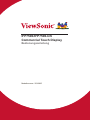 1
1
-
 2
2
-
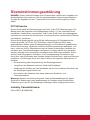 3
3
-
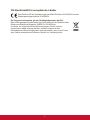 4
4
-
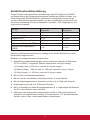 5
5
-
 6
6
-
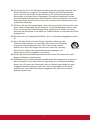 7
7
-
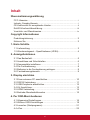 8
8
-
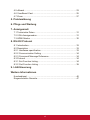 9
9
-
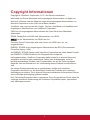 10
10
-
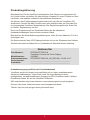 11
11
-
 12
12
-
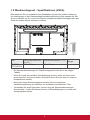 13
13
-
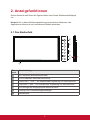 14
14
-
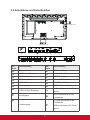 15
15
-
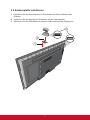 16
16
-
 17
17
-
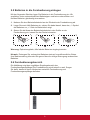 18
18
-
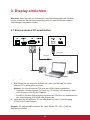 19
19
-
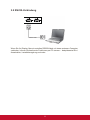 20
20
-
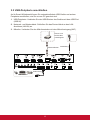 21
21
-
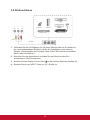 22
22
-
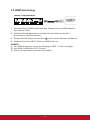 23
23
-
 24
24
-
 25
25
-
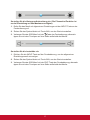 26
26
-
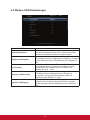 27
27
-
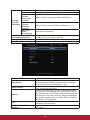 28
28
-
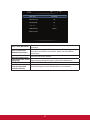 29
29
-
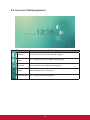 30
30
-
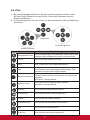 31
31
-
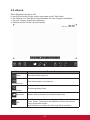 32
32
-
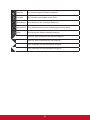 33
33
-
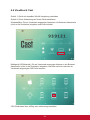 34
34
-
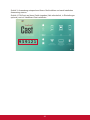 35
35
-
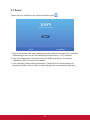 36
36
-
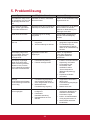 37
37
-
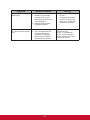 38
38
-
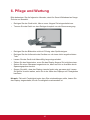 39
39
-
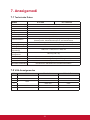 40
40
-
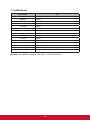 41
41
-
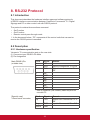 42
42
-
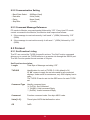 43
43
-
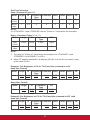 44
44
-
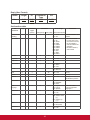 45
45
-
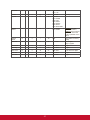 46
46
-
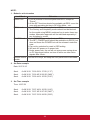 47
47
-
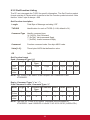 48
48
-
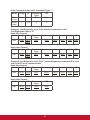 49
49
-
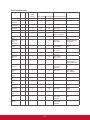 50
50
-
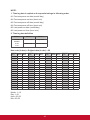 51
51
-
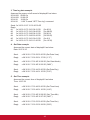 52
52
-
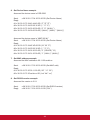 53
53
-
 54
54
-
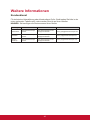 55
55
-
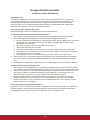 56
56
-
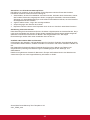 57
57
-
 58
58
ViewSonic IFP7500 Benutzerhandbuch
- Kategorie
- Fernseher
- Typ
- Benutzerhandbuch
Verwandte Artikel
-
ViewSonic CDE8600 Benutzerhandbuch
-
ViewSonic CDE8451-TL Benutzerhandbuch
-
ViewSonic CDE7061T Benutzerhandbuch
-
ViewSonic CDE3204 Benutzerhandbuch
-
ViewSonic CDE3202 Benutzerhandbuch
-
ViewSonic LD216-251 Benutzerhandbuch
-
ViewSonic cde3203 Benutzerhandbuch
-
ViewSonic IFP7552 Benutzerhandbuch
-
ViewSonic VS17435 Benutzerhandbuch
-
ViewSonic EP5520 Benutzerhandbuch